桌面是黑色的怎么恢复 电脑桌面变成黑色怎么改回去
更新时间:2023-11-20 13:08:06作者:jiang
桌面是黑色的怎么恢复,当我们打开电脑时,期望看到的是熟悉的桌面,然而有时候却会遇到桌面突然变成黑色的情况,这种情况让人感到困惑和不安,因为我们不知道如何恢复桌面的正常显示。但是不用担心,其实解决这个问题并不困难,只需要按照一些简单的步骤,我们就能将电脑桌面重新改回我们想要的样子。下面让我们一起来探讨一下,当电脑桌面变成黑色时,我们该如何恢复它的原貌。
具体步骤:
1.点击【Win系统键】
如图所示,我们点击【Win系统键】。或鼠标点击系统图标。
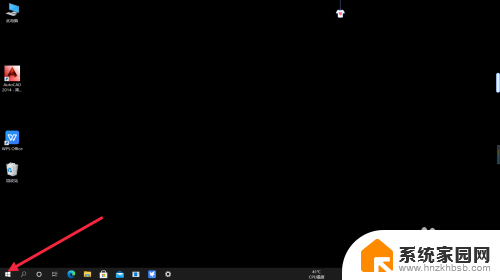
2.点击【设置】
如图所示,在该界面左下角点击【设置】图标。
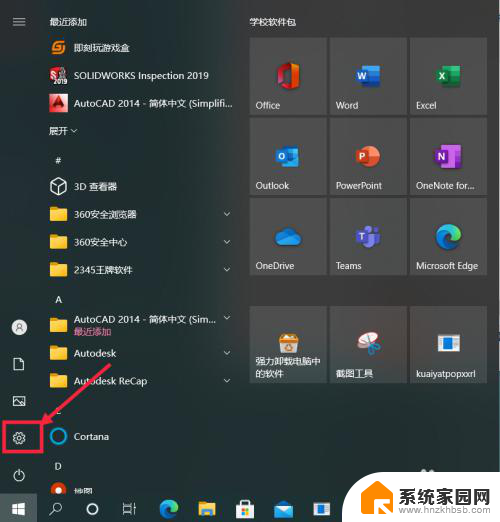
3.点击【个性化】
在设置界面上找到【个性化】图标,并且点击进入。
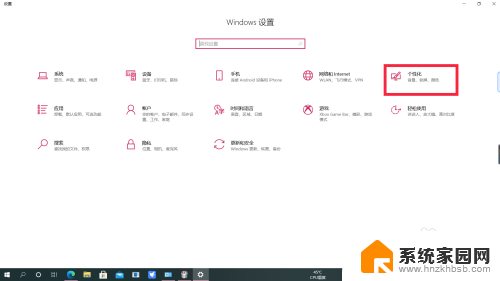
4.点击【背景】
进入个性化界面后,点击【背景】图标。
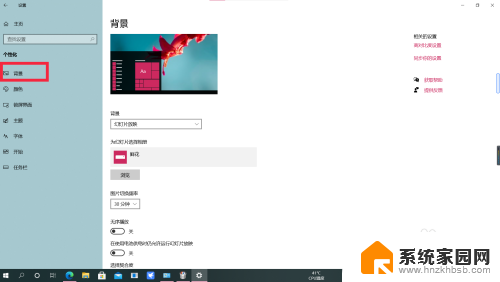
5.选择【图片】
找到【背景】,看到“幻灯片放映”,点击进入,选择【图片】。
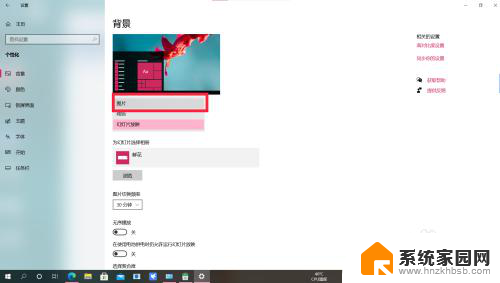
6.设置背景
如图所示,选择自己喜欢的图片作为自己桌面的背景。
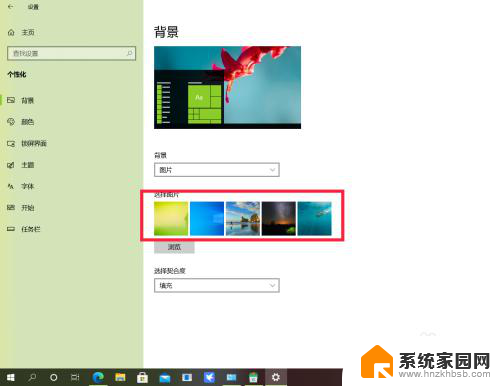
7.操作完成
选择了自己喜欢的图片回到桌面时,黑色便消失。
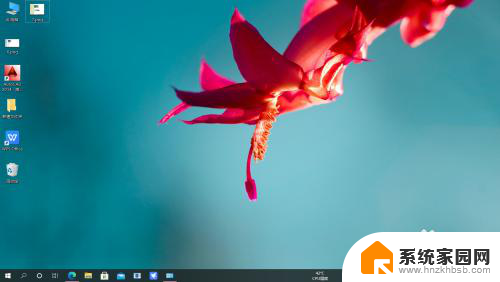
以上是恢复黑色桌面的所有内容,如有不清楚之处,请参考以上小编的步骤进行操作,希望对大家有所帮助。
桌面是黑色的怎么恢复 电脑桌面变成黑色怎么改回去相关教程
- 微信打开是黑色背景怎么回事 微信界面变成黑色怎么恢复
- 电脑桌面壁纸黑屏怎么恢复正常 怎么取消电脑桌面的黑色背景
- 电脑桌面图标左下角有个白色文件 电脑桌面图标变成白色方块图标怎么恢复
- 怎么把桌面字体变成白色 Windows桌面字体颜色修改教程
- 桌面设置到d盘怎么改回来 桌面变成D盘如何改回去
- 电脑文档底色变成黑色 Word文档背景颜色怎么调整为黑色
- 电脑桌面两边黑色怎么恢复全屏 电脑屏幕两侧出现黑边怎么解决
- 电脑桌面图标整体变大了怎么恢复 电脑桌面图标变大了怎么改回去
- 华为手机变成黑白色怎么调成彩色 华为手机屏幕变成黑白怎么调回彩色
- 电脑成了黑白色了怎么调回来 电脑屏幕变成黑白色怎么办
- win家庭版怎么恢复系统 怎样恢复笔记本电脑系统
- mac怎样转换windows 苹果电脑怎么切换到windows系统
- 苹果电脑如何抹掉windows系统 Mac怎么彻底卸载Windows系统
- windows sonic有什么用 Windows Sonic音效是什么
- 怎样不让windows自动更新软件 笔记本电脑自动更新关闭教程
- windows如何关闭软件开机启动 电脑开机启动软件关闭方法
电脑教程推荐
- 1 windows系统清理c盘 Windows 清理C盘的技巧
- 2 小米突然不能快充怎么办 小米手机快充失效原因
- 3 login用户名和密码 电脑忘记用户名和密码怎么办
- 4 手机屏幕怎么设置一直亮 手机屏幕常亮设置方法
- 5 远程计算机不接受连接怎么设置 如何处理远程计算机不允许连接
- 6 windows十的截图怎么 笔记本电脑如何截屏图片
- 7 关机命令shutdown -s -t Windows关机命令 shutdown /p
- 8 日记本密码锁忘记密码怎么开 密码日记本忘记密码解决办法
- 9 手机如何更改照片的像素和大小 手机图片像素大小调整教程
- 10 移动云盘个人空间怎么清理 中国移动云盘如何清理缓存